ПРОГРАММА “КОМПАС 3D”: ПРЕИМУЩЕСТВА И НЕДОСТАТКИ
Во время разработки инженерных проектов пользователи отмечают плюсы и минусы работы с программой, следует учитывать все особенности, чтобы проектирование объектов было наиболее удобным для пользователей.
Преимущества:
· простой интерфейс;
· встроенная библиотека различных моделей;
· русскоязычный интерфейс;
· сертифицированные учебные центры от разработчиков;
· невысокая стоимость;
· возможность разработки чертежей и 2D проектирования;
· учет свойств разнообразных материалов;
· выгрузка файлов в форматах DXF, DWG, IGES, SAT, STEP;
· импорт файлов в форматах STL, DXF, DWG, SAT.
· Версии ПО регулярно обновляются, следует проверять новые функции на официальном сайте разработчиков.
Недостатки:
· могут возникать проблемы при загрузке 3D моделей из других программ;
· проектирование в 3D сложнее для новичка, чем 2D, требуется полноценное освоение моделирования;
· не очень хорошая возможность визуализации объектов;
· система поверхностного моделирования имеет недостатки в оформлении.[3]
ЧАСТЬ 2. ПРАКТИЧЕСКАЯ ЧАСТЬ
АЛГОРИТМ ПОСТРОЕНИЯ ТРЕХМЕРНОЙ МОДЕЛИ – «ДОМ»
1. Меню ФАЙЛ – СОЗДАТЬ – ДЕТАЛЬ.
2. В меню управления выбираем ориентацию  , тип изометрия
, тип изометрия  . Выбираем плоскость ZX и нажимаем кнопку создать эскиз
. Выбираем плоскость ZX и нажимаем кнопку создать эскиз 
3. В меню 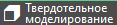 выбираем
выбираем  и рисуем фигуру с заданными параметрами.
и рисуем фигуру с заданными параметрами.
4. Выбираем кнопку  и выбираем способ
и выбираем способ  . Далее задаем необходимое расстояние по высоте объекта и нажимаем
. Далее задаем необходимое расстояние по высоте объекта и нажимаем  .
.
|
|
|
5. В меню управления выбираем ориентацию  , тип изометрия
, тип изометрия  . Выбираем плоскость ZX и нажимаем кнопку создать эскиз.
. Выбираем плоскость ZX и нажимаем кнопку создать эскиз.
6. В меню 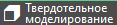 выбираем
выбираем  и рисуем комнаты.
и рисуем комнаты.
7 Выбираем меню  , выбираем расстояние для выдавливание (расстояние должно соответствовать высоте объекта. и нажимаем кнопку
, выбираем расстояние для выдавливание (расстояние должно соответствовать высоте объекта. и нажимаем кнопку  .
.
Должен получиться объект (Рис.4):
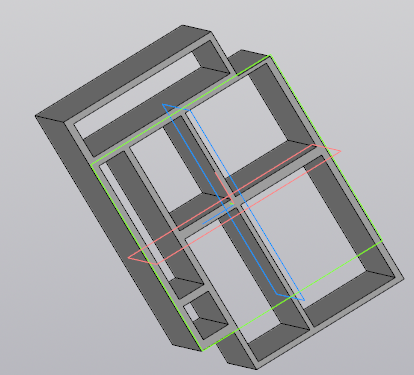
Рис.4. Объект – каркас дома с комнатами.
8. Выбираем инструмент 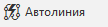 и чертим макет крыши. После того, как линии начерчены выбираем
и чертим макет крыши. После того, как линии начерчены выбираем 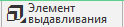 и ставим
и ставим 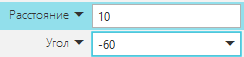 , после чего нажимаем на кнопку
, после чего нажимаем на кнопку  .
.
9. Таким же способом чертим оставшуюся часть круши (синяя линия на рисунке 5)
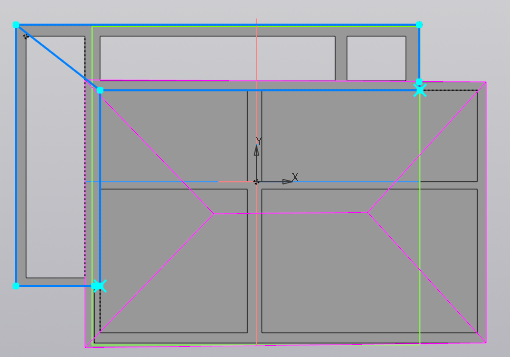
Рис.5 Крыша дома.
10. Выбираем 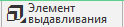 и ставим расстояние 2 мм.
и ставим расстояние 2 мм.
11. Повторяем пункты 6 и 7 для окон и дверей (Рис.6)
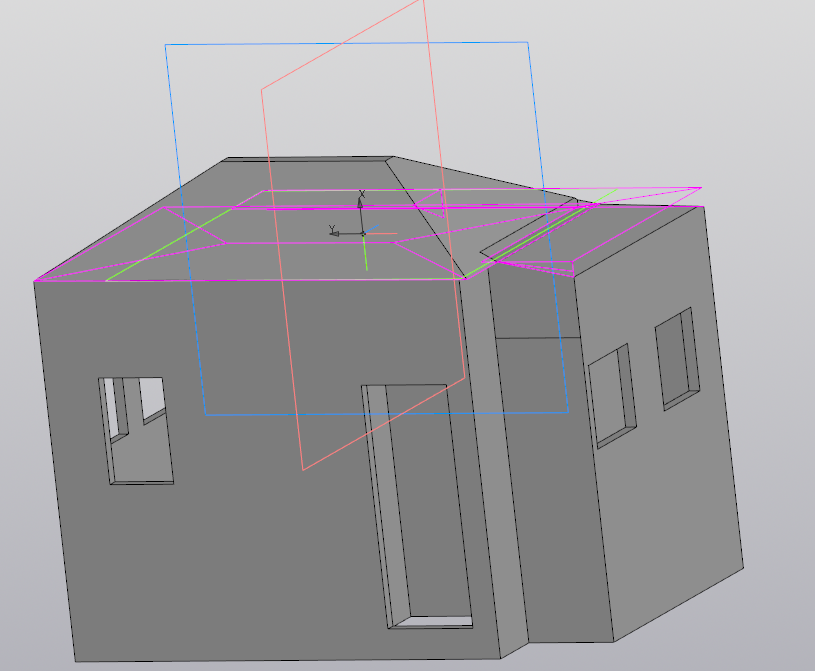
Рис.6 Дом.
ЧЕРЧЕНИЕ. ОФОРМЛЕНИЕ ЧЕРТЕЖА В ПРОГРАММЕ КОМПАС 3 D
1. Заходим в меню ФАЙЛ – СОЗДАТЬ – ЧЕРТЕЖ
2. Заходим во вкладку, выбираем системный вид  , после чего вкладку новый вид
, после чего вкладку новый вид  переносим ось УХ на наш чертеж, далее выбираем на панели новый слой
переносим ось УХ на наш чертеж, далее выбираем на панели новый слой  и нажимаем на этот слой
и нажимаем на этот слой 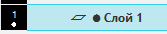 для того что бы наш чертеж сохранился на этом слое.
для того что бы наш чертеж сохранился на этом слое.
3. Вставляем нашу модель, для которой мы хотим выполнить чертеж. Для этого выбираем меню  -
-  и выбираем наш рисунок (Рис.7).[4]
и выбираем наш рисунок (Рис.7).[4]
|
|
|
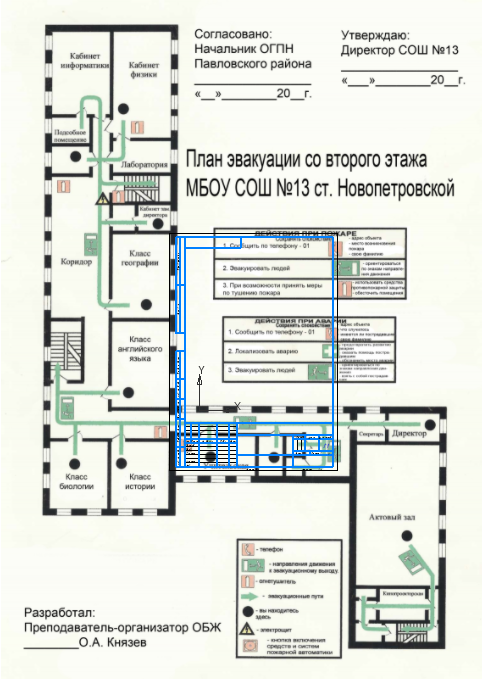
Рис.7 Вставка модели для черчения
4. Нажимаем два раза левой кнопкой мыши на рисунок и выбираем новый масштаб рисунка  . Нажимаем
. Нажимаем  (Рис.8)
(Рис.8)
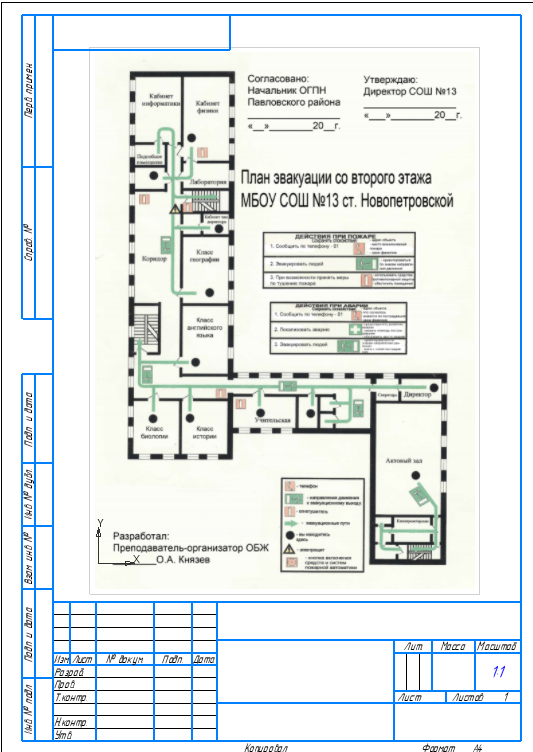
Рис. 8 Изменение размеров модели в программе Компас 3 D
5. Выбираем в меню кнопку 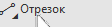 и обводим все черные линии. После того, как все необходимые линии будут нанесены, нажимаем левой кнопкой мыши на наш рисунок и в появившемся меню выбираем ножницы
и обводим все черные линии. После того, как все необходимые линии будут нанесены, нажимаем левой кнопкой мыши на наш рисунок и в появившемся меню выбираем ножницы 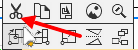 и нажимаем еще раз левой кнопкой мыши на рисунок. В итоге мы получим новый чертеж (Рис.9).
и нажимаем еще раз левой кнопкой мыши на рисунок. В итоге мы получим новый чертеж (Рис.9).
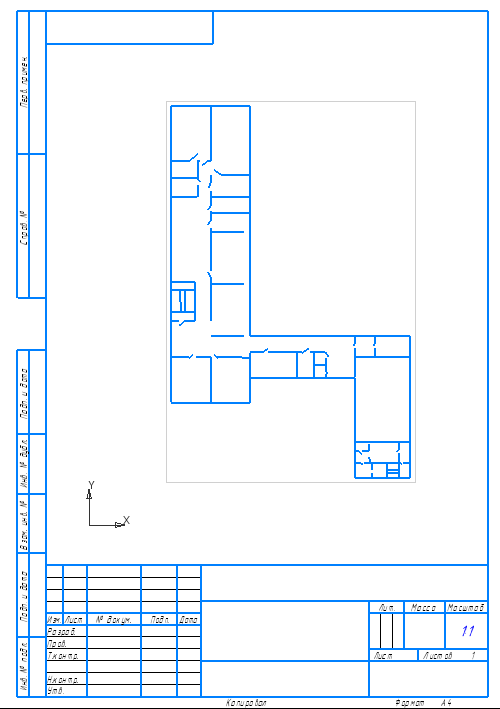
Рис.9 Графический чертеж исследуемого здания.
6. Далее мы вставляем текст, для этого мы на панели выбираем текст  дальше выбираем шрифт текста
дальше выбираем шрифт текста  и шрифт у нас
и шрифт у нас  выбираем высоту
выбираем высоту  вместо пяти выбираем один
вместо пяти выбираем один 
7. Нажимаем на области на чертеже и набираем необходимый текст (Рис.10).[6]
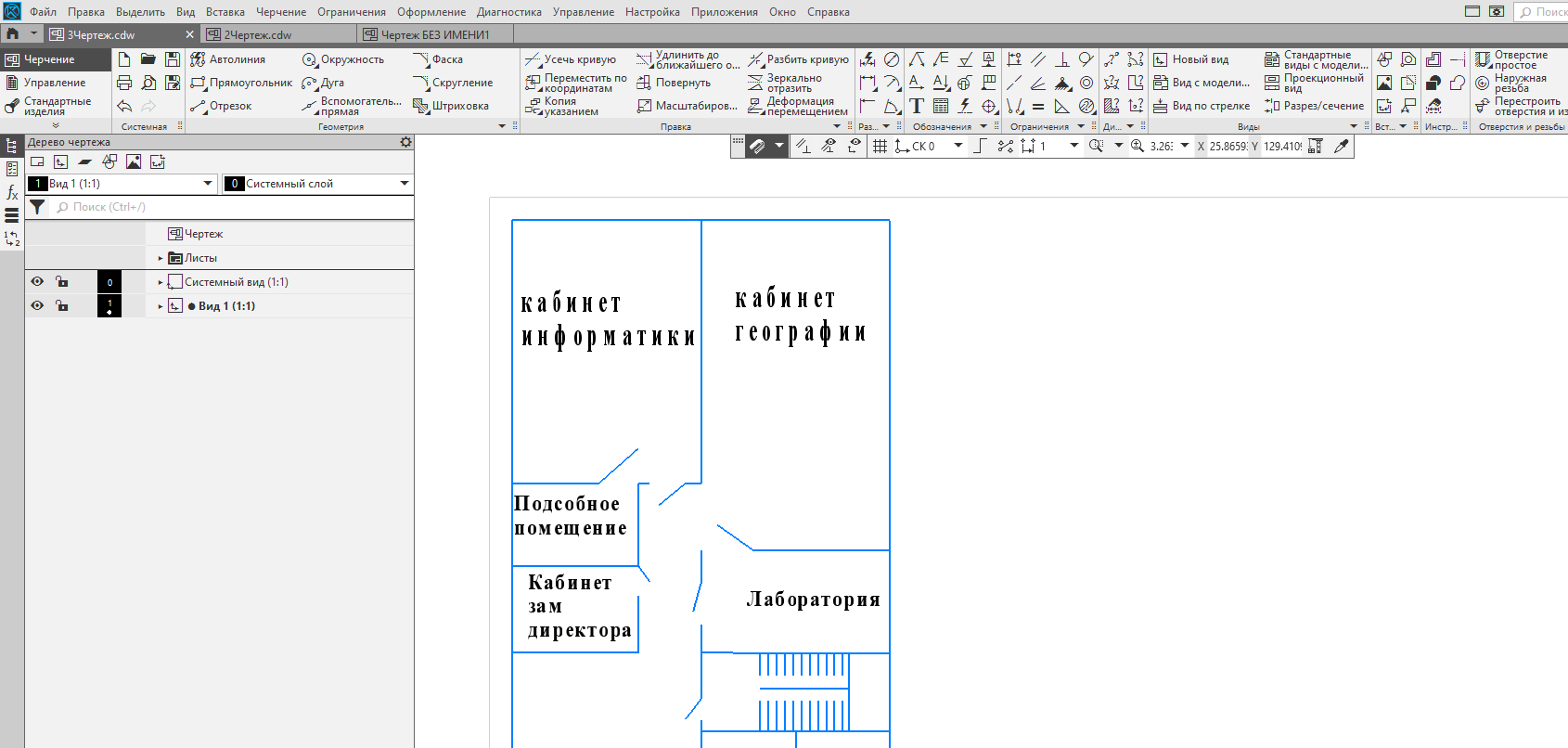
Рис. 10 Вставка надписей в чертеж рисунка.
ЗАКЛЮЧЕНИЕ.
Работа над проектом убедила меня в том, что использование программы Компас 3Д повышает интерес к обучению у школьников, и в частности интерес к творческим проектам, повышает техническую грамотность, развивает интерес к конструированию, развивает умения и навыки проектирования, что очень важно на многих дисциплинах, применение этой программы также позволит еще в школе заложить начальные навыки по черчению, проектированию деталей и механизмов.
|
|
|
Умение работать с программой Компас 3D пригодится будущим студентам и рабочим, которые выберут профессии конструктора, инженера, дизайнера, технолога, архитектора, скульптора, учителя и многие другие.
В ходе работы над проектом я узнал много нового и интересного. Изучил особенности программы, ее интерфейс, преимущества и недостатки. Научился строить различные 3D модели в среде Компас 3D. Научился выполнять чертежи различных объектов в программе Компас 3D.
СПИСОК ЛИТЕРАТУРЫ:
1. Сайт программы Компас 3Д: https://kompas.ru/
2. Программа “Компас 3D”: обзор, модули, функционал и возможности: http://junior3d.ru/article/Kompas-3D.html
3. Видеоуроки по КОМПАС 3D. Урок 1 Основы построения 3D моделей в САПР КОМПАС - https://www.youtube.com/watch?v=pYlxQlWmLEQ
4. Компас 3D V18 - Вставка картинки и подготовка к перечерчиванию: https://www.youtube.com/watch?v=vMv5ppIN8b4&feature=emb_logo
5. Лекция 1: Общие сведения о программе КОМПАС: https://www.intuit.ru/studies/courses/13780/1222/lecture/23326
6. Видеоуроки на странице пользователя Youtube - «Anna Veselova» по программе Компас 3D: https://www.youtube.com/c/AnnaVeselova34/playlists
|
|
|
ПРИЛОЖЕНИЕ 1
Чертеж. 1 этаж здания

Чертеж. 2 этаж здания
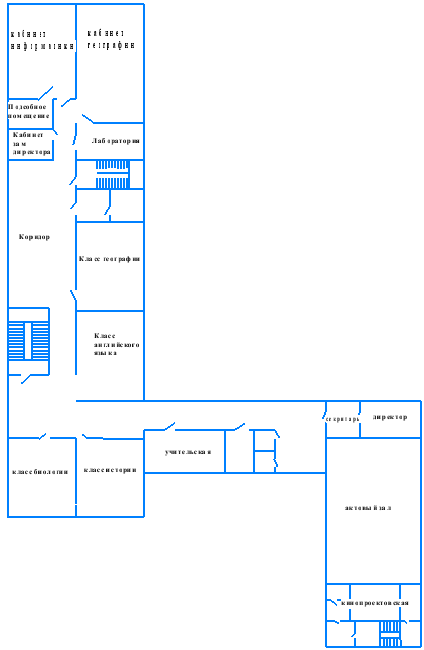
Чертеж. 3 этаж здания
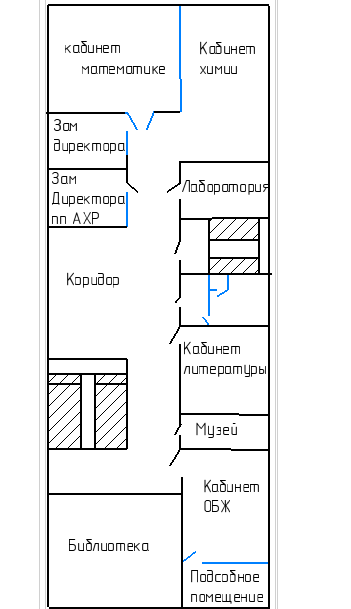
Дата добавления: 2020-11-29; просмотров: 2500; Мы поможем в написании вашей работы! |

Мы поможем в написании ваших работ!
